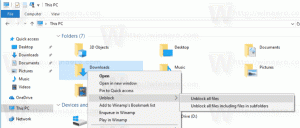كيفية البحث عن الملفات في Linux Terminal
يأتي Linux ، بغض النظر عن التوزيعة التي تستخدمها ، مع عدد من أدوات واجهة المستخدم الرسومية التي تسمح بالبحث عن الملفات. يدعم العديد من مديري الملفات الحديثين البحث عن الملفات مباشرة في قائمة الملفات. ومع ذلك ، هناك عدد من المواقف عندما تحتاج إلى استخدام وحدة التحكم ، على سبيل المثال ، أثناء جلسة SSH أو عندما لا يبدأ خادم X. إليك كيفية العثور على الملفات بسرعة باستخدام الجهاز.
الإعلانات

أيضًا ، هناك Catfish ، أداة بحث شائعة مع فهرس بحث ، والتي يمكنها العثور على ملفاتك بسرعة كبيرة.

أرغب في مشاركة الأساليب التي أستخدمها بنفسي عندما أعمل في المحطة.
تتضمن الطريقة الأولى أداة البحث الموجودة في أي توزيعة ، حتى في الأنظمة المضمنة المبنية على BUSYBOX. الطريقة الأخرى هي أمر تحديد الموقع.
للعثور على الملفات في Linux Terminal، قم بما يلي.
- افتح تطبيق Terminal المفضل لديك. محطة XFCE4 هو تفضيلي الشخصي.
- اكتب الأمر التالي:
find / path / to / folder / -iname * file_name_portion *
الحجج أعلاه هي كما يلي:
/ path / to / folder / - المجلد الذي تبدأ منه البحث. إذا لم يتم تحديده ، فسيتم بدء البحث في الدليل الحالي.
المفاتيح التي أستخدمها:
-iname - ابحث عن الملفات والمجلدات التي تحتوي على الجزء المحدد في الاسم وتجاهل حالة النص.مثال:
هذا هو الأمر الذي يمكنني استخدامه للعثور على مقالاتي التي كتبتها حول متصفح Opera:
find ~ / Documents / winaero / -iname * opera * .txt

- إذا كنت تريد البحث عن الملفات فقط أو المجلدات فقط ، فقم بإضافة الخيار -نوع و للملفات أو -اكتب د للأدلة. وفيما يلي بعض الأمثلة على ذلك:


- للعثور على الملفات والدلائل التي تم تعديلها مؤخرًا ، يمكنك استخدام الخيارات التالية لملف تجد أمر:
-mmin n - ابحث عن الملفات التي تم تعديلها قبل n دقيقة.-mtime n - ابحث عن الملفات التي تم تعديلها n * منذ 24 ساعة. عند معرفة عدد الفترات الزمنية التي انقضت على مدار 24 ساعة والتي تم الوصول إلى الملف فيها مؤخرًا ، يتم تجاهل أي جزء كسري ، لذلك لمطابقة -mtime +1 ، يجب أن يكون الملف قد تم تعديله منذ يومين على الأقل. - من الممكن تنفيذ أمر للملفات التي تم العثور عليها بواسطة استعلام البحث الخاص بك. انظر المثال التالي:
find ~ / Documents / winaero / -iname opera45.txt -type f -exec vim {} \؛هنا ، نستخدم الخيار -exec لتشغيل ملف همة محرر نصوص لجميع الملفات في نتائج البحث. يشير الجزء "{}" إلى الملفات التي تم العثور عليها بواسطة ملف تجد أمر. ال "\؛" تحدد النهاية نهاية الأمر لملف -تكس اختيار.


أمر تحديد الموقع
تستخدم أداة البحث في تحديد الموقع قاعدة بيانات خاصة للملفات للعثور على الملفات على الفور. يمكن إنشاء فهرس الأمر وتحديثه بواسطة ملف محدث ب أمر. أثناء ظهور نتائج البحث على الفور ، تحتاج إلى الحفاظ على فهرس البحث وإبقائه محدثًا ، وإلا فإن أمر تحديد الموقع يمكنه العثور على الملفات التي تم حذفها أو نقلها إلى دليل آخر.
في الحالة العامة ، يكون النحو كما يلي.
حدد موقع -i file_name
الخيار -i يعني "تجاهل حالة النص".
هنا مثال:


نصيحة إضافية: هناك طريقة أخرى أستخدمها غالبًا وهي Midnight Commander (mc) ، وهو تطبيق مدير ملفات وحدة التحكم. بخلاف البحث أو تحديد الموقع ، لا يتم تضمين mc افتراضيًا في جميع توزيعات Linux التي جربتها. قد تحتاج إلى تثبيته بنفسك.
البحث عن الملفات باستخدام mc
للعثور على ملفات تحتوي على نص معين باستخدام Midnight Commander ، ابدأ التطبيق واضغط على التسلسل التالي على لوحة المفاتيح:
بديل + تحول + ?
سيؤدي هذا إلى فتح مربع حوار البحث.

املأ قسم "اسم الملف:" واضغط على مفتاح Enter. سيجد جميع الملفات التي تطابق المعايير.

يمكنك وضع هذه الملفات في اللوحة اليمنى أو اليسرى باستخدام امتداد لوحة الخيار ونسخ / نقل / حذف / عرض / افعل ما تريد معهم.
هذا كل شيء.